Mettre fin à plusieurs programmes en cours d'exécution est très efficace
- Si votre RAM atteint 99%, cela pourrait être un signe que vous exécutez trop de programmes simultanément.
- Vous devez vous assurer qu'il n'est pas déclenché par un logiciel malveillant avant de vous lancer dans tout autre dépannage.

XINSTALLER EN CLIQUANT SUR LE FICHIER DE TÉLÉCHARGEMENT
- Télécharger l'outil de réparation Restoro PC qui vient avec des technologies brevetées (brevet disponible ici).
- Cliquez sur Lancer l'analyse pour trouver les problèmes Windows qui pourraient causer des problèmes au PC.
- Cliquez sur Tout réparer pour résoudre les problèmes affectant la sécurité et les performances de votre ordinateur.
- Restoro a été téléchargé par 0 lecteurs ce mois-ci.
Quelques-uns de nos lecteurs se sont plaints de la RAM atteignant jusqu'à 99%. Cela entraîne souvent une réduction des performances et nuit à la santé de l'ordinateur.
Nous avons enquêté sur ce problème et, dans ce guide, nous proposons quelques causes probables et nos principales solutions pratiques recommandées.
Pourquoi ma RAM culmine-t-elle à 99 % ?
De la recherche, nous avons découvert que cela pourrait être dû à l'une des raisons suivantes :
- RAM insuffisante – Si cela peut signifier que votre ordinateur dispose d'une quantité de RAM relativement faible par rapport aux exigences des applications et des processus qui y sont exécutés.
- Programmes qui fuient la mémoire - Il est possible que certains programmes subissent des fuites de mémoire, les obligeant à conserver la mémoire même après utilisation.
- Applications gourmandes en ressources – Certains programmes, comme les logiciels de montage vidéo, les machines virtuelles et les jeux, nécessitent une quantité importante de RAM pour fonctionner correctement.
- Logiciels malveillants ou virus – Une utilisation élevée de la RAM peut également être causée par des logiciels malveillants, qui peuvent exécuter des processus cachés. Nous recommandons d'utiliser un antivirus robuste.
- Processus en arrière-plan - Divers processus et services en arrière-plan en cours d'exécution peuvent utiliser la RAM de votre système.
Est-ce mauvais que la RAM soit à 100% ?
Lorsque l'utilisation de la mémoire de votre ordinateur atteint près de 100 %, cela peut ralentir considérablement ses performances. À ce stade, votre ordinateur effectuera un échange de mémoire en utilisant le disque dur comme stockage temporaire.
Que dois-je faire si ma RAM atteint 99 % ?
Il existe quelques solutions de contournement que nous recommandons avant tout dépannage majeur :
- Exécutez une analyse antivirus – Étant donné qu'un virus informatique peut déclencher cette erreur, vous devez exécuter une analyse à l'aide de n'importe quel antivirus robuste.
- Redémarrez votre ordinateur – Parfois, un simple redémarrage peut aider à libérer des ressources système et à résoudre les pics de mémoire temporaires.
- Fermer les programmes inutilisés – S'il y a des applications que vous n'utilisez pas, elles doivent être fermées pour conserver l'utilisation de la RAM. Ceux-ci peuvent inclure des onglets de navigateur inactifs.
- Désinstaller des applications - Vous pouvez désinstaller les applications récemment installées. Ces applications peuvent entraîner une fuite de mémoire et provoquer un pic d'utilisation de la RAM.
Cependant, si aucune de ces pré-solutions ne fonctionne, passez aux correctifs plus détaillés ci-dessous.
1. Terminer les processus en cours
- Presse Ctrl + Changement + Esc pour ouvrir le Gestionnaire des tâches.
- Cliquez sur n'importe quel processus utilisant beaucoup de mémoire et appuyez sur le Tâche finale bouton.
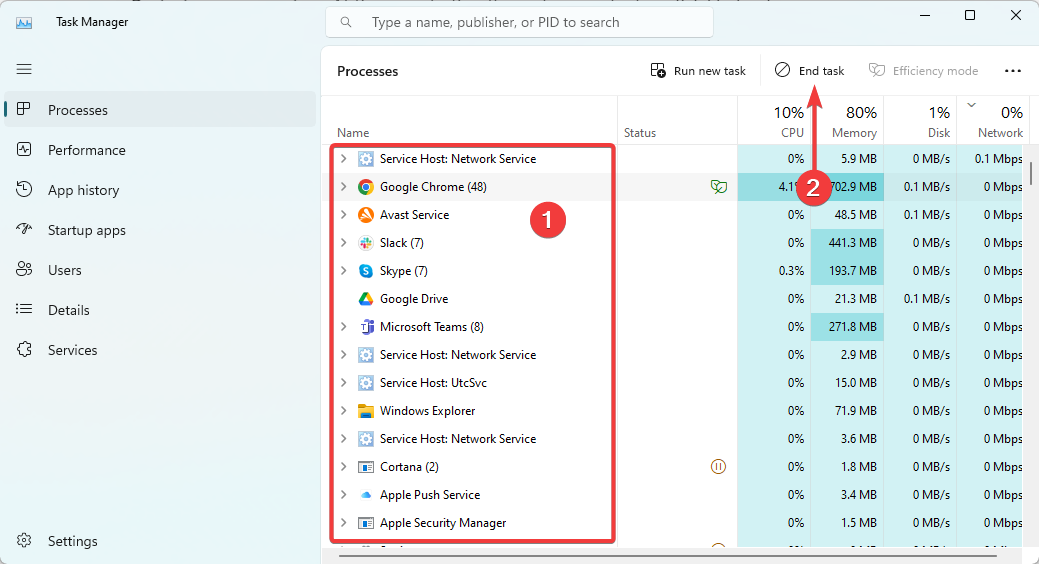
- Répétez l'étape 2 pour autant de processus que possible et vérifiez qu'elle corrige votre pic de RAM à 99 %.
2. Ajuster la mémoire virtuelle
- Presse les fenêtres + E ouvrir Explorateur de fichiers.
- Faites un clic droit sur Ce PC ou Mon ordinateur et sélectionnez Propriétés.
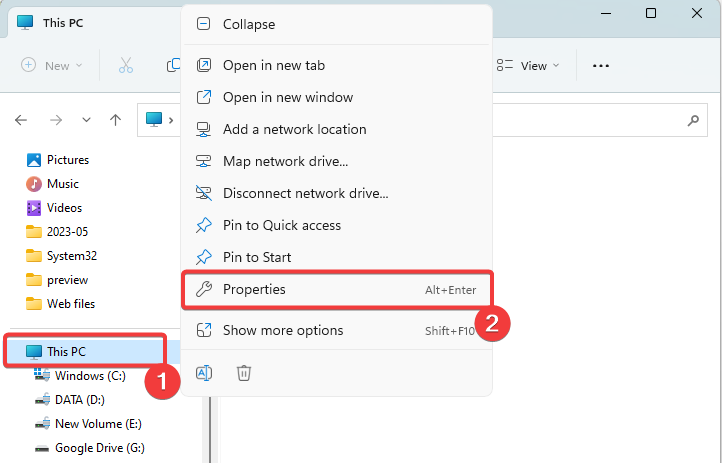
- Allez à la Réglages avancés du système.
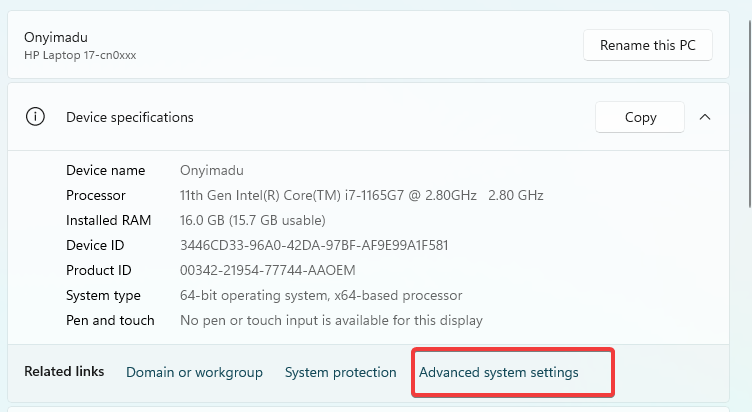
- Sous le Performance section, cliquez sur Paramètres.
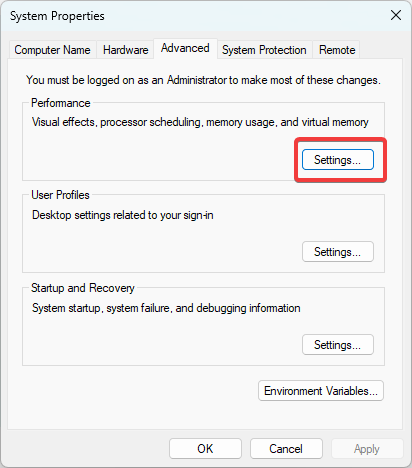
- Allez à la Avancé onglet et cliquez Changement sous le Mémoire virtuelle section.
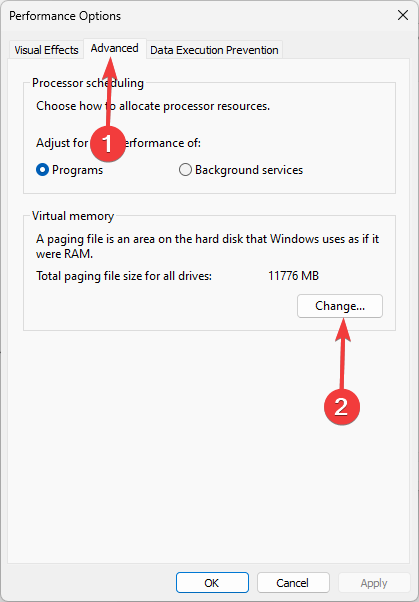
- Décochez la Gérer automatiquement la taille du fichier d'échange pour tous les lecteurs option, sélectionnez le lecteur sur lequel votre système d'exploitation est installé, choisissez l'option Format personnalisé et définissez l'option Initial et Taille maximum à une valeur supérieure à l'allocation actuelle.
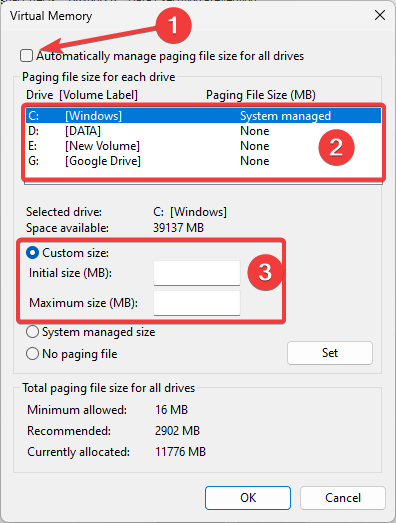
- Cliquez sur Ensemble et OK pour enregistrer les modifications et voir si votre RAM atteint toujours 99 %.
- Qu'est-ce que Scrobj.dll et comment le réparer s'il est manquant
- Bcryptprimitives.dll: qu'est-ce que c'est et comment corriger ses erreurs
- Erreur de mise à jour Windows 0x800f0841: comment y remédier
3. Améliorez votre RAM
Si vous rencontrez souvent une utilisation élevée de la mémoire, mise à niveau de la RAM de votre ordinateur pourrait valoir la peine d'être modernisé. Cela permettra à votre système de gérer plusieurs tâches simultanément en fournissant plus de mémoire.
Certains ordinateurs peuvent avoir un emplacement de RAM vide supplémentaire. Vous devez acheter de la RAM correspondant aux spécifications de votre ordinateur pour remplir l'emplacement ou remplacer l'ancienne RAM par une unité plus grande.
4. Désactiver les applications de démarrage
- Presse Ctrl + Changement + Esc pour ouvrir le Gestionnaire des tâches.
- Dans le volet de gauche, cliquez sur Applications de démarrage, puis à droite, cliquez sur une application et appuyez sur le Désactiver bouton.
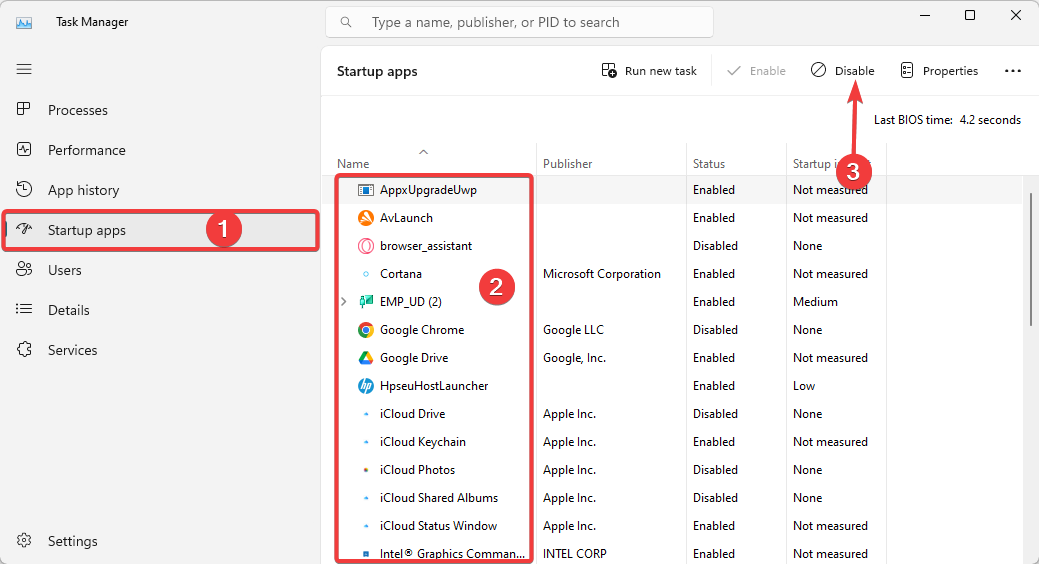
- Répétez cette opération pour autant d'applications de démarrage que possible.
Un pic de RAM à 99% ne devrait pas être un événement alarmant. Ce n'est pas toujours un signe que quelque chose ne va pas avec votre ordinateur, mais cela peut indiquer que de nombreux processus sont en cours d'exécution.
Cependant, vous pouvez toujours résoudre le problème avec les solutions de ce guide. Si tu as problèmes d'ouverture du Gestionnaire des tâches, vous peut lire notre autre guide complet.
Faites-nous savoir dans la section des commentaires ce qui a fonctionné pour vous.
Vous rencontrez toujours des problèmes ?
SPONSORISÉ
Si les suggestions ci-dessus n'ont pas résolu votre problème, votre ordinateur peut rencontrer des problèmes Windows plus graves. Nous vous suggérons de choisir une solution tout-en-un comme Fortifier pour résoudre efficacement les problèmes. Après l'installation, cliquez simplement sur le Afficher et corriger bouton puis appuyez sur Lancer la réparation.
![Des problèmes matériels ont été détectés [Memory Diagnostic Fix]](/f/9e9c8c7a910b60665378d9c84e502916.png?width=300&height=460)

